如何使用美图秀秀制作很长很长的长图
1、首先在电脑上下载并安装美图秀秀软件,然后打开该软件,在显眼位置可以看到【拼图】功能,如下图所示。
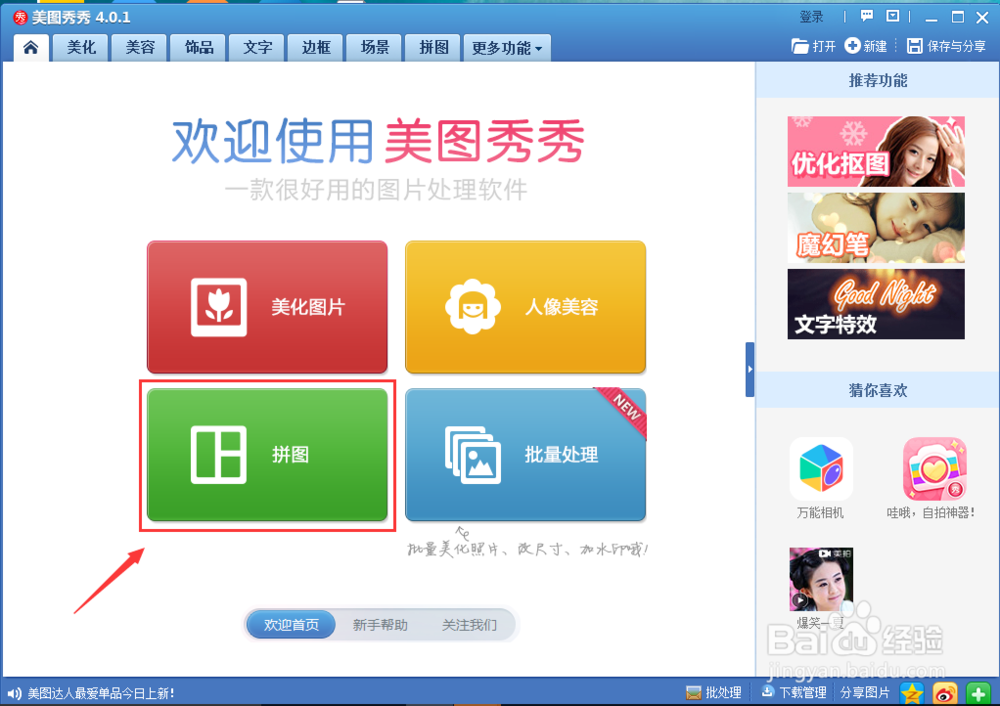
2、点击【拼图】功能,进入拼图界面,支持自由拼图,模板拼图,海报拼图,图片拼接集中模式,可以先点击添加图片,将本地电脑上的要拼接成长图的图片添加进去,如下图所示。

3、点击【添加图片】按钮之后,将本地电脑上的图片添加到自由拼图模板中,此时我们需选择上方菜单里的【图片拼接】,如下图所示。

4、点击【图片拼接】按钮之后,所选的图片就会默认从上到下进行图片拼接,将多个图片拼接成了一个长图,点击左侧的图片也可以进行替换顺序,如下图所示。

5、接下来我们可以点击下方的【确定】按钮,此时弹出图片尺寸调整对话窗口,如果不想牺牲 图片的分辨率,可以选择【否】,如下图所示。

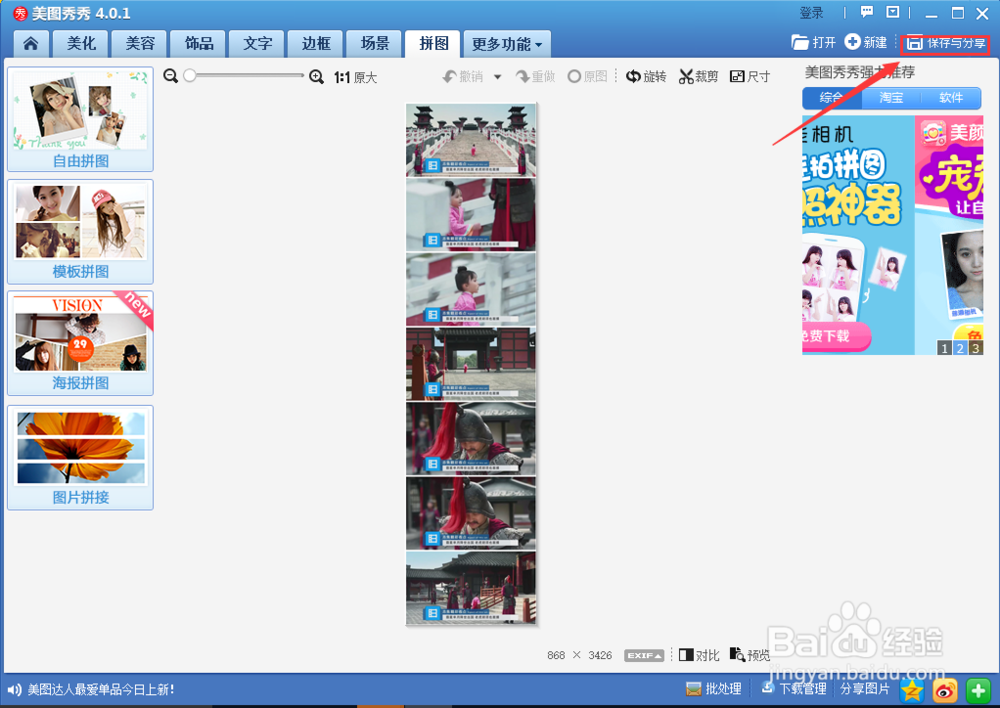
6、接下来点击右上方的【保存和分享】按钮,就可以将拼接的长图保存为jpeg格式了,如下图所示。


声明:本网站引用、摘录或转载内容仅供网站访问者交流或参考,不代表本站立场,如存在版权或非法内容,请联系站长删除,联系邮箱:site.kefu@qq.com。
阅读量:169
阅读量:154
阅读量:24
阅读量:118
阅读量:193